Logitech MRCR147 2.4GHz Cordless Mouse User Manual Manual
Logitech Inc 2.4GHz Cordless Mouse Manual
Logitech >
Contents
- 1. Manual Statements
- 2. Manual
Manual

6TFSµTHVJEF
Logitech®
Cordless Laser Mouse
MXTM1100
Contents
English Setup, 6Features and troubleshooting, 10 Support, 34
Español Instalación, 6Características
y resolución de problemas, 16 Asistencia, 34
Français Installation, 6Fonctions et dépannage, 22 Assistance, 34
Português Conguração, 6Recursos e solução de problemas, 28 Suporte, 34
English 3
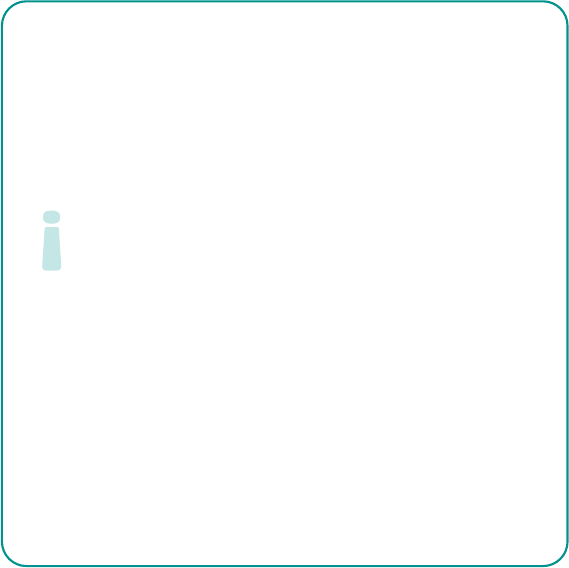
5IBOLZPV
.FSDJ
0CSJHBEP
(SBDJBT
English 5
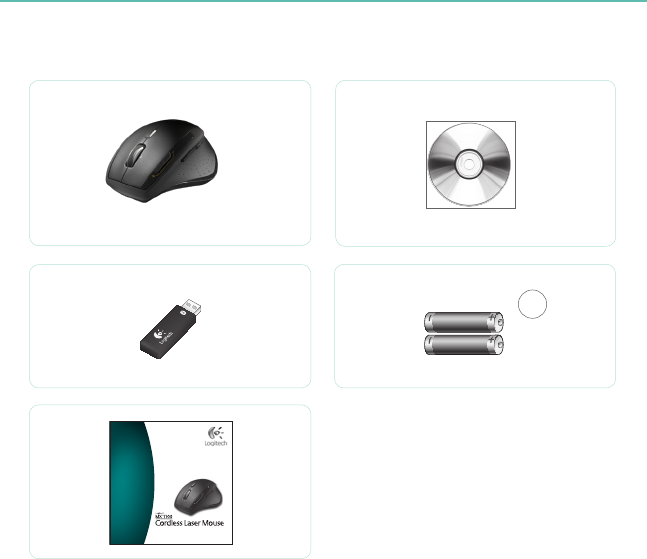
6
MX™ 1100 Cordless Laser Mouse
AA
U s e r ’ s g u i d e
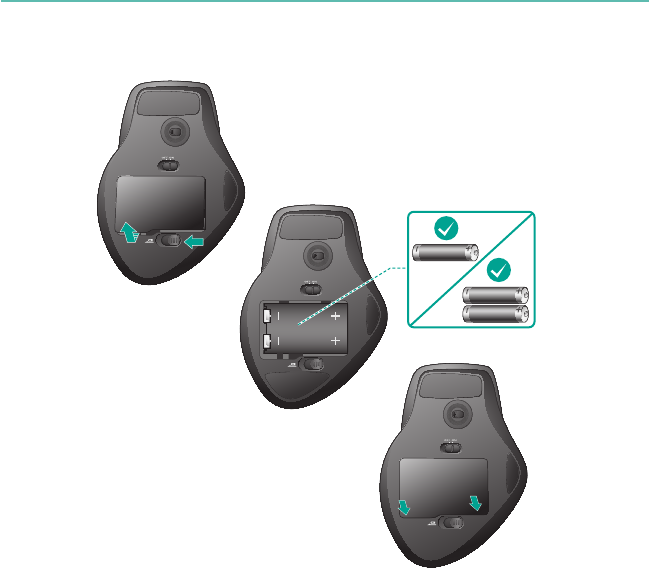
7
MX™ 1100 Cordless Laser Mouse
7
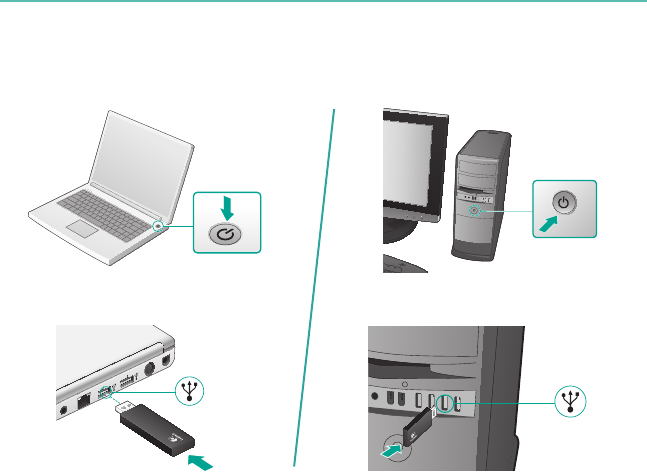
8
MX™ 1100 Cordless Laser Mouse
USB
USB
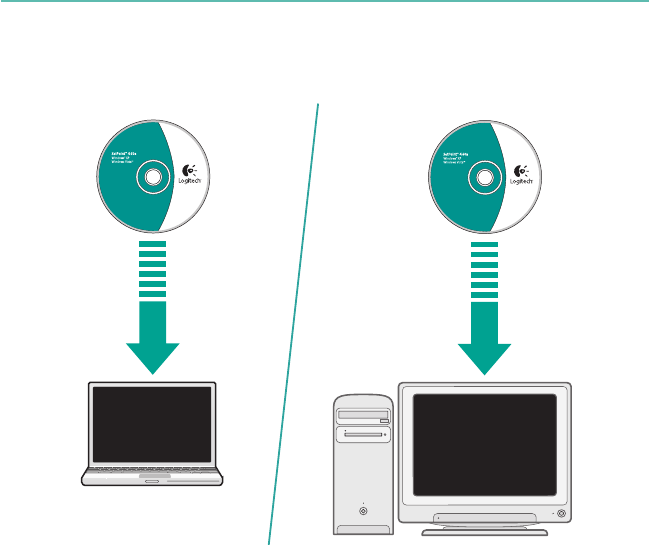
9
MX™ 1100 Cordless Laser Mouse
9
XXXMPHJUFDIDPN
XXXMPHJUFDIDPN
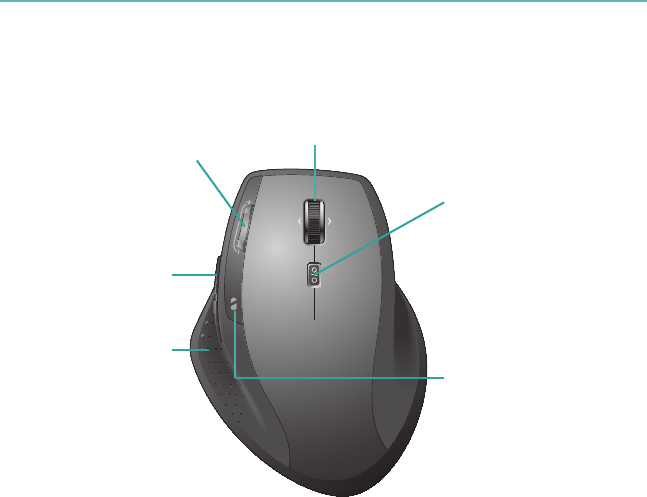
MX™ 1100 Cordless Laser Mouse
MX™1100 at a glance (top)
Battery indicator light
Turns red when about one
week of battery life remains.
Application switch
Press hidden thumb
button.
Back and
forward buttons
Press to ip between
Web pages.
Mouse
sensitivity buttons
Press to adjust pointer
responsiveness.
MicroGear™ scroll wheel
Doubles as middle button. Tilt for
side-to-side scrolling.
Scroll wheel mode
shift button
Press to shift between
hyper-fast (free-spinning)
and precision (click-to-click)
scrolling.
Side-to-side scrolling and the application switch require Logitech® software. Depending
on your operating system, the back, forward, and middle buttons may also require
Logitech software.
Note
10 English
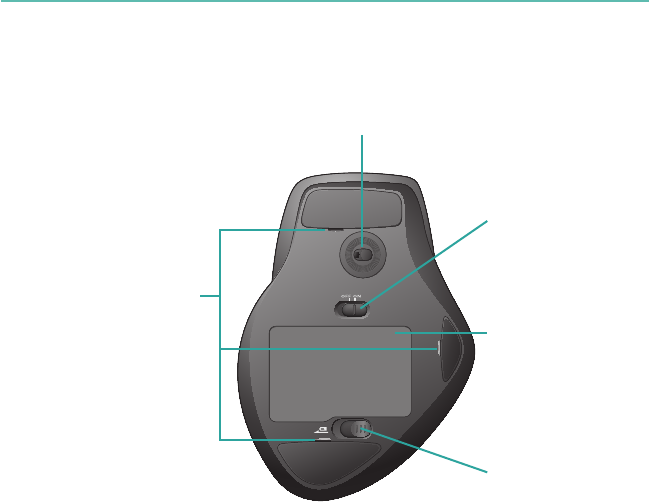
User’s Guide
MX™1100 at a glance (base)
1600 dpi laser engine
Battery
compartment
Reduce weight by
installing a single
battery.
Battery door
release
Slots
Use to remove
worn mouse feet.
Replacements available in the
USA and Canada from
www.logitech.com
Power switch
English 11
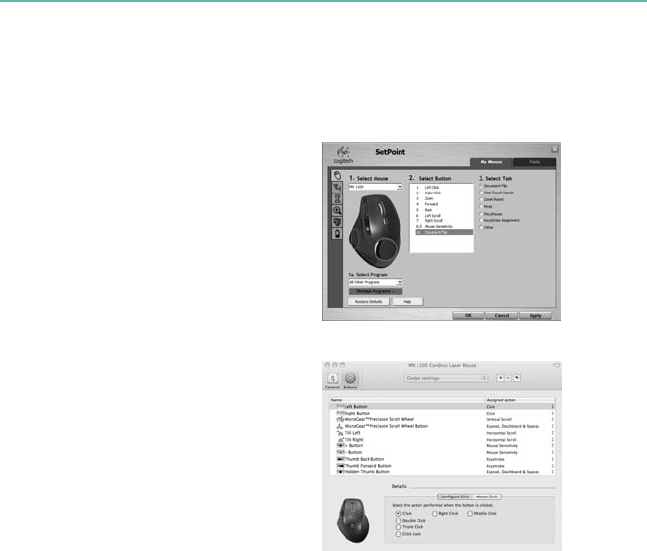
MX™ 1100 Cordless Laser Mouse
Conguration
Use Logitech® software to congure
the MX™1100 for optimal use.
Start SetPoint (Windows®)
•Double-click the SetPoint shortcut
on your desktop.
Start the Logitech Control Center
(Macintosh®)
•Choose Apple () menu > System
Preferences and then click Logitech
Control Center.
12 English
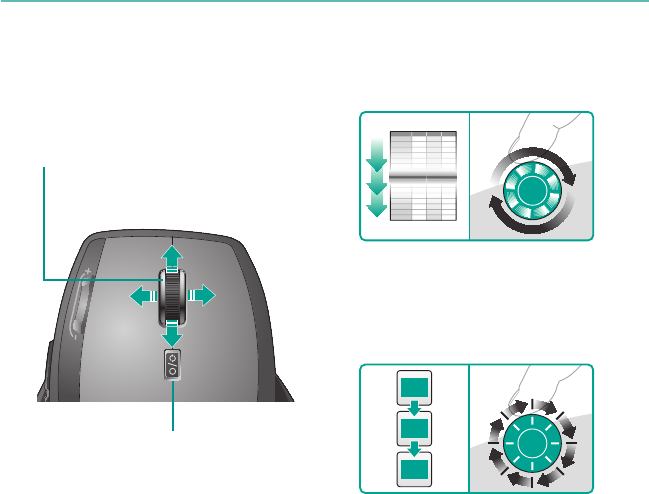
User’s Guide
MicroGear™ scroll wheel
1
1
2
3
Hyper-fast scrolling
Precision scrolling
Scroll wheel mode shift button
Press to shift between hyper-fast
(free spinning) and precision
(click-to-click) scrolling.
Tilt the wheel to scroll horizontally
through spreadsheets or wide
documents.
The wheel spins freely, allowing you to
y through long documents and Web
pages.
Use the ratcheted, click-to-click mode to
navigate lists or slides.
Mouse features
English 13
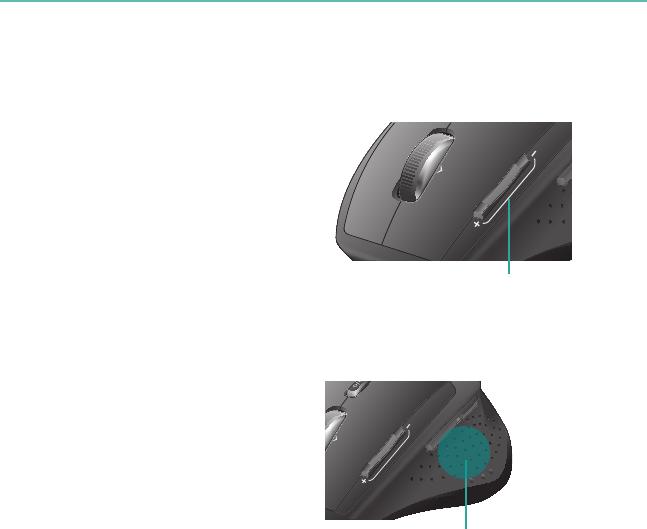
MX™ 1100 Cordless Laser Mouse
Note Use SetPoint or the Logitech
Control Center to dene custom
sensitivity levels.
Switching applications
Press the hidden thumb button to switch
between application windows.
Application switch
Adjusting mouse sensitivity
Press the (-) or (+) button to toggle
between two preset levels of pointer
responsiveness—low and high.
Mouse sensitivity buttons
Press (+) to raise sensitivity.
Press (-) to lower sensitivity.
Press to switch between
applications/windows.
Mouse features
This feature requires installation
of SetPoint or the Logitech
Control Center.
Note
14 English
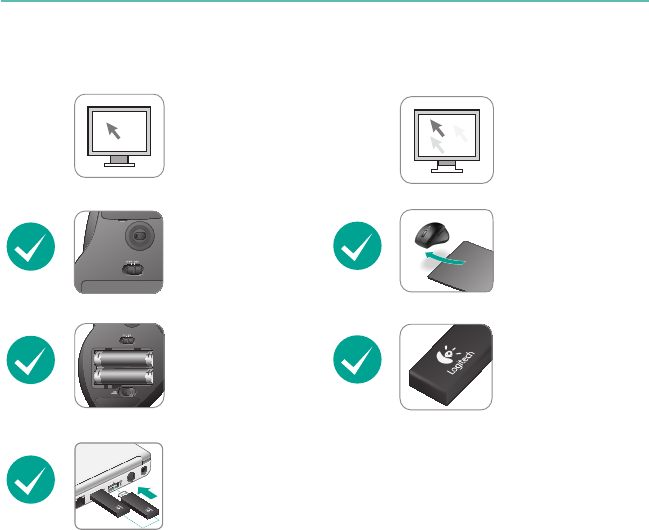
User’s Guide
No pointer
movement
Erratic pointer
movement
Power on?
Make sure power
switch is in the
On position.
Mousing
surface OK?
Try a different
surface.
Reception
problems?
Move mouse closer to
receiver. Remove any
metal obstacles.
Batteries OK?
Conrm that at least
one charged battery
is installed and that
polarity is correct.
Micro-receiver?
Is micro-receiver attached
to USB port? If so, try
changing ports.
Troubleshooting
English 15
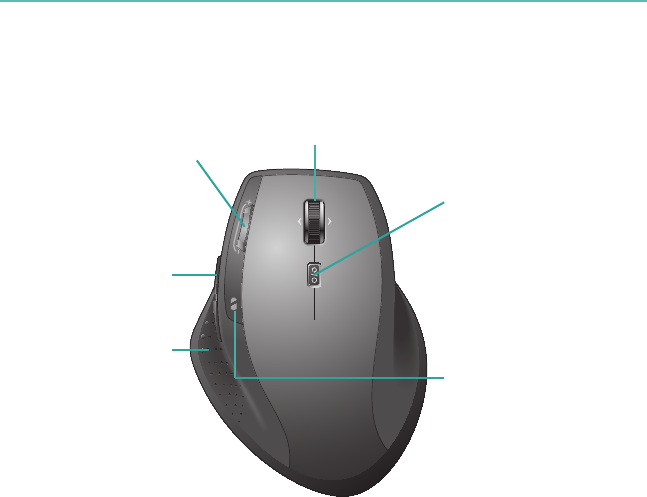
MX™ 1100 Cordless Laser Mouse
Componentes de MX™1100 (parte superior)
Indicador de carga
de la pila
Se vuelve rojo cuando
queda una semana de
duración de pila.
Cambio de
aplicaciones
Pulse el botón oculto
para el pulgar.
Botones de
avance y retroceso
Púlselos para avanzar y
retroceder por páginas
Web.
Botones de
sensibilidad del
mouse
Púlselos para ajustar la
respuesta del puntero.
Botón rueda MicroGear™
Funciona como botón central.
Inclínelo para desplazamiento horizontal.
Botón de cambio de
modo de botón rueda
Púlselo para alternar entre
desplazamiento superrápido
(giro libre) y de precisión
(click a click).
El desplazamiento horizontal y el cambio de aplicaciones requieren el software
Logitech®. Según el sistema operativo que use, es posible que los botones central y de
avance y retroceso también requieran el software Logitech.
Nota
16 Español
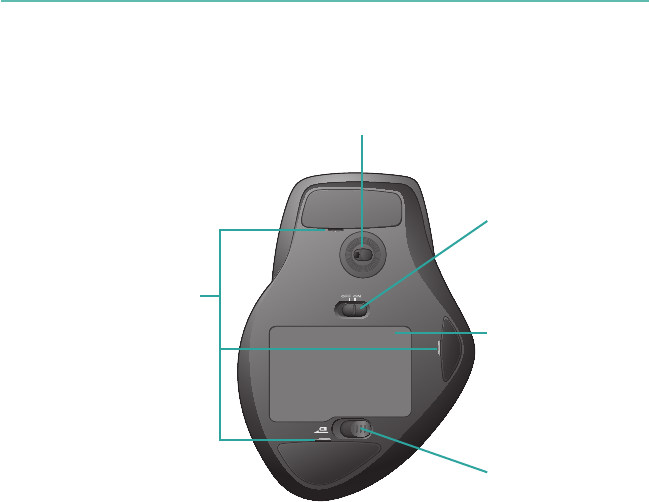
User’s Guide
Componentes de MX™1100 (base)
Motor láser de 1.600 dpi
Compartimento
de la pila
Instale una sola pila
para reducir peso.
Botón de
compartimento
de pilas
Ranuras
Permiten retirar los pies
del mouse cuando
se han gastado.
Conmutador de
encendido
Español 17
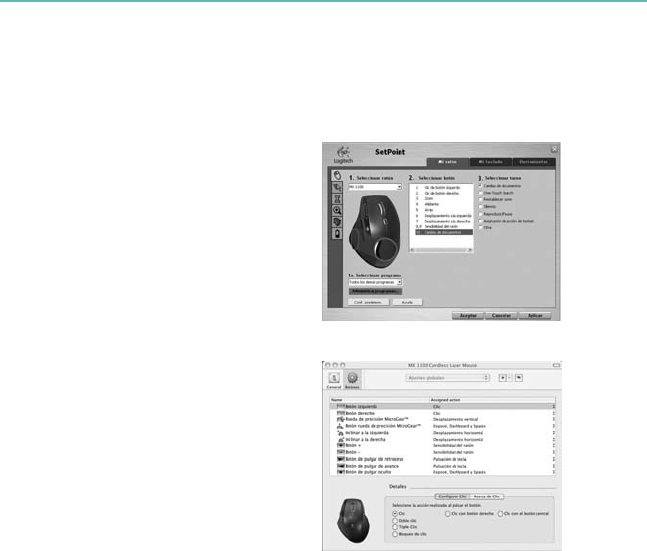
MX™ 1100 Cordless Laser Mouse
Conguración
Use el software Logitech® para
congurar MX™1100 a la perfección.
Inicio de SetPoint (Windows®)
•Haga doble click en el icono de
SetPoint situado en el escritorio.
Inicio de Logitech Control Center
(Macintosh®)
•Seleccione el menú Apple ()
> Preferencias del Sistema y, a
continuación, Logitech Control
Center.
18 Español
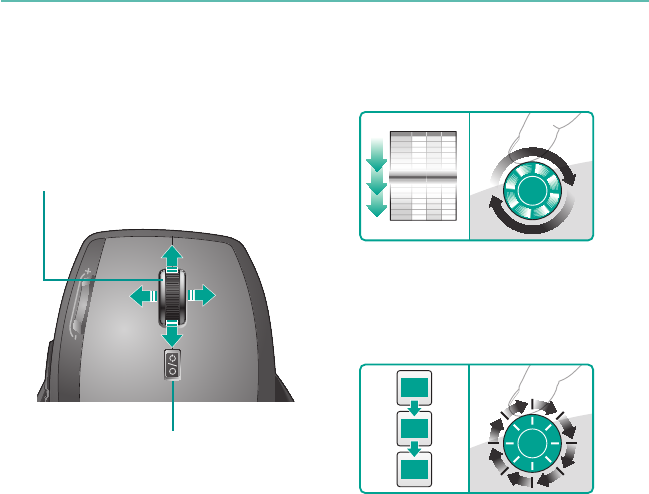
User’s Guide
Botón rueda MicroGear™
1
1
2
3
Desplazamiento superrápido
Desplazamiento de precisión
Botón de cambio de modo
de botón rueda
Púlselo para alternar entre
desplazamiento superrápido (giro libre)
y de precisión (click a click).
Incline el botón rueda para
desplazarse horizontalmente por
hojas de cálculo o documentos
anchos.
El botón rueda gira libremente
y permite recorrer documentos
y páginas Web grandes con rapidez.
Use el modo gradual de desplazamiento
click a click para recorrer listas o
diapositivas.
Características del mouse
Español 19
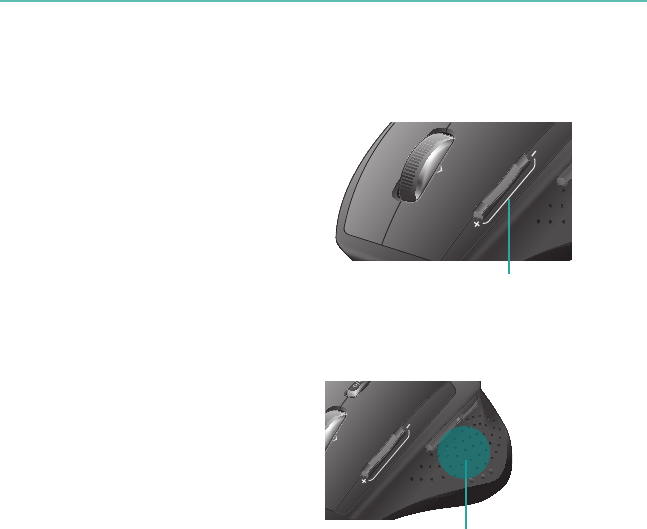
MX™ 1100 Cordless Laser Mouse
Nota Use SetPoint o Logitech Control
Center para denir niveles de
sensibilidad personalizados.
Cambio de aplicaciones
Pulse el botón oculto para el pulgar y pase
de la ventana de una aplicación a otra.
Cambio de aplicaciones
Ajuste de la sensibilidad del mouse
Pulse el botón (-) o (+) para alternar entre
dos niveles predenidos de respuesta del
puntero: sensibilidad alta y baja.
Botones de sensibilidad del mouse
Pulse (+) aumentar la sensibilidad.
Pulse (-) reducir la sensibilidad.
Púlselo para pasar de una
aplicación o ventana a otra.
Características del mouse
Esta característica requiere la
instalación de SetPoint o de
Logitech Control Center.
Nota
20 Español
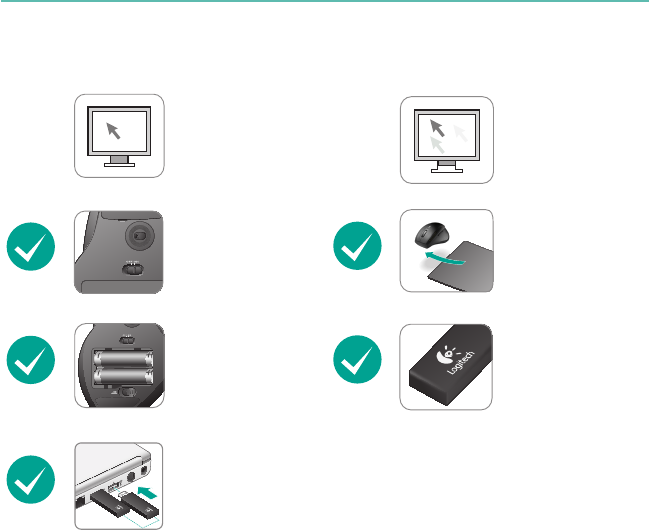
User’s Guide
El puntero
no se mueve
Movimiento
irregular del
puntero
¿Está
encendido?
Asegúrese de que el
botón de encendido
está en la posición On.
¿Es adecuada
la supercie?
Pruebe el mouse
en otra supercie.
¿Problemas
de recepción?
Acerque el mouse
al receptor. Retire
posibles obstáculos
metálicos.
¿Tienen carga
las pilas?
Asegúrese de que al
menos una de las pilas
instaladas tiene carga y
de que la polaridad es
correcta.
¿Está conectado
el microrreceptor?
¿Ha conectado el
microrreceptor a un puerto
USB? En caso armativo,
pruebe otro puerto.
Resolución de problemas
Español 21
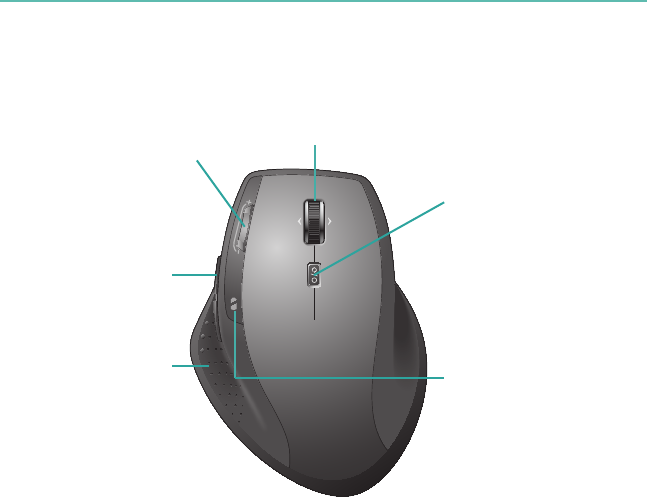
MX™ 1100 Cordless Laser Mouse
Aperçu de la MX™1100 (face supérieure)
Témoin lumineux
de charge des piles
Il devient rouge lorsqu’il reste
environ une semaine
de charge.
Bouton de
changement
d’application
Pressez le bouton caché
sous le pouce.
Boutons
Précédent
et Suivant
Pressez pour
naviguer entre
les pages Web.
Boutons de réglage
de la sensibilité
de la souris
Pressez pour régler la
réactivité du pointeur.
Roulette de délement MicroGear™
Fonctionne également comme bouton central.
Délement horizontal
Bouton d’alternance
de la roulette
de délement
Pressez pour alterner
entre le délement ultra-
rapide (rotation libre) et
le délement de précision
(pas à pas).
Le délement horizontal et le bouton de changement d’application nécessitent
l’installation du logiciel Logitech®. Selon votre système d’exploitation, les
boutons Précédent, Suivant et central peuvent également nécessiter l’installation
du logiciel Logitech.
Remarque
22 Français
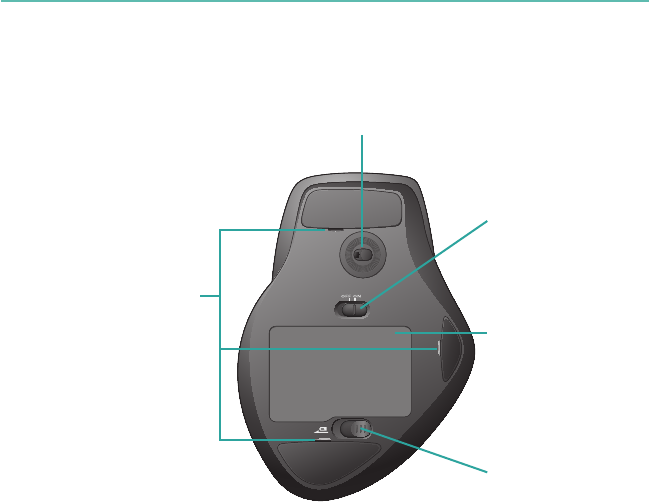
User’s Guide
Aperçu de la MX™1100 (face inférieure)
Moteur laser 1600 ppp
Compartiment
des piles
Pour alléger la
souris installer
une seule pile.
Bouton
d’ouverture
du compartiment
des piles
Fentes
Pour retirer les patins de la
souris lorsqu’ils sont usés.
Interrupteur
d’alimentation
Français 23
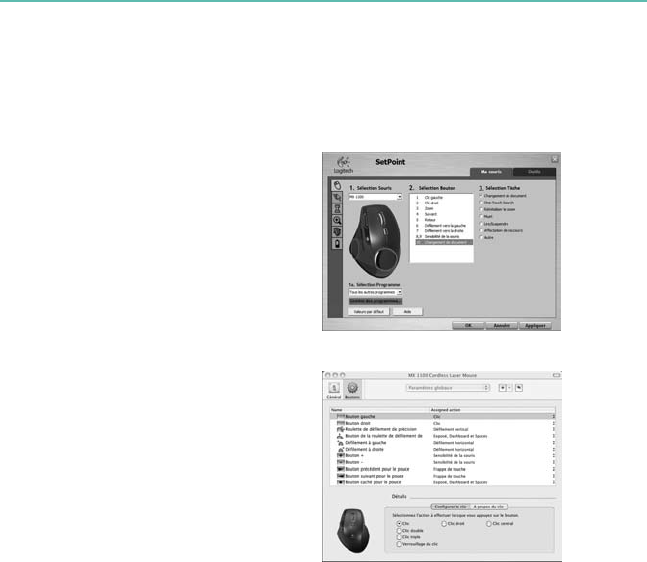
MX™ 1100 Cordless Laser Mouse
Conguration
Utilisez le logiciel Logitech® pour
congurer la MX™1100 pour une
utilisation optimale.
Démarrage de SetPoint (Windows®)
•Cliquez deux fois sur l’icône SetPoint
sur le Bureau.
Démarrage de Logitech Control
Center (Macintosh®)
•Choisissez menu Pomme >
Préférences Système, puis cliquez
sur Logitech Control Center.
24 Français
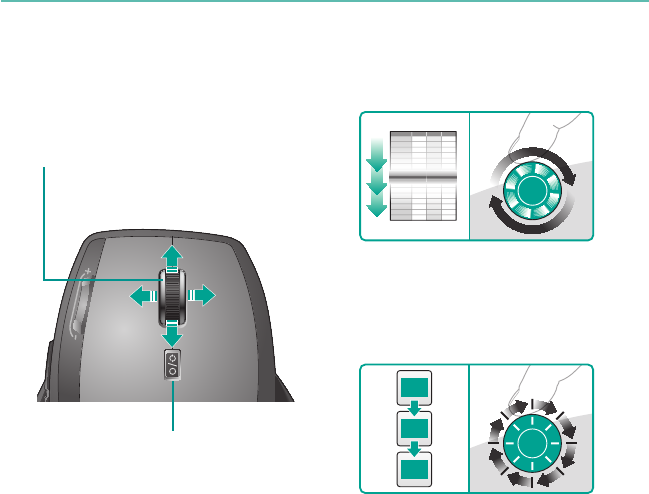
User’s Guide
Roulette de délement MicroGear™
1
1
2
3
Délement ultra-rapide
Délement précis
Bouton d’alternance de la
roulette de délement
Appuyez dessus pour alterner entre
le délement ultra-rapide (rotation libre)
et le délement de précision (pas à pas).
La roulette permet un délement
horizontal dans les feuilles de calcul
ou les documents larges.
La roulette fonctionne en rotation
libre pour vous permettre de parcourir
rapidement de longs documents et des
pages Web.
Utilisez le mode pas à pas pour consulter
des listes ou des diapositives.
Fonctions de la souris
Français 25
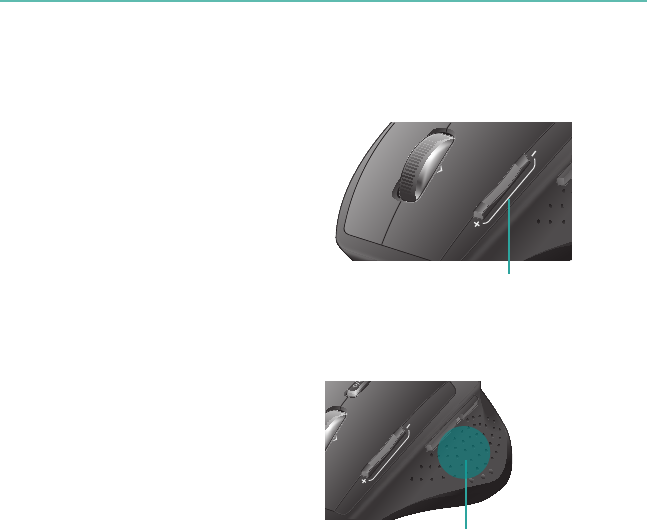
MX™ 1100 Cordless Laser Mouse
Remarque
Utilisez SetPoint ou Logitech
Control Center pour dénir vos
propres niveaux de sensibilité.
Passage d’une application à l’autre
Appuyez sur le bouton réservé caché sous
le pouce pour basculer entre les fenêtres
d’applications.
Bouton de changement d’application
Réglage de la sensibilité de la souris
Appuyez sur le bouton (-) ou (+) pour alterner
entre les deux niveaux prédénis de réactivité
du pointeur : faible et élevé.
Boutons de réglage de la
sensibilité de la souris
Appuyez sur (+) pour augmenter la sensibilité.
Appuyez sur (-) pour réduire la sensibilité.
Pressez pour basculer entre les
applications/fenêtres.
Fonctions de la souris
Cette fonction nécessite
l’installation de SetPoint
ou Logitech Control Center.
Remarque
26 Français
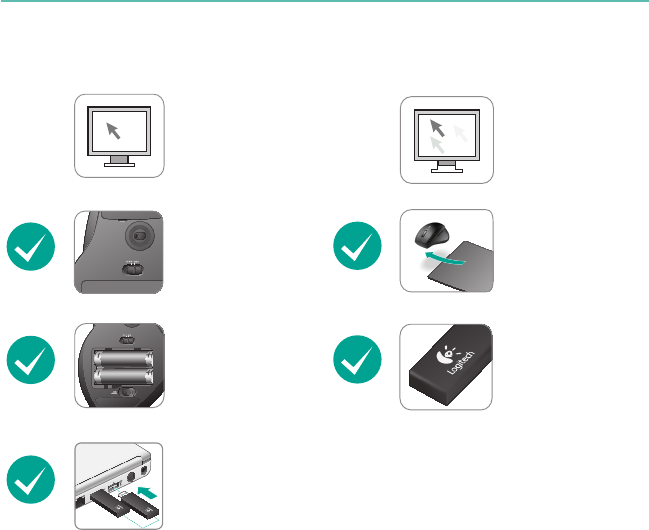
User’s Guide
Pointeur
immobile
Pointeur
incontrôlable
Souris activée?
Vériez que
l’interrupteur
d’alimentation est
sur On.
Problème lié
à la surface de
déplacement
de la souris?
Essayez une autre
surface.
Problèmes de
réception?
Rapprochez la souris
du récepteur.
Retirez tout obstacle
en métal.
Piles chargées?
Vériez qu’au moins
une pile chargée est
installée et que la
polarité est correcte.
Micro-récepteur?
Le micro-récepteur est-il
bien connecté au port
USB? Si oui, changez de
port.
Dépannage
Français 27
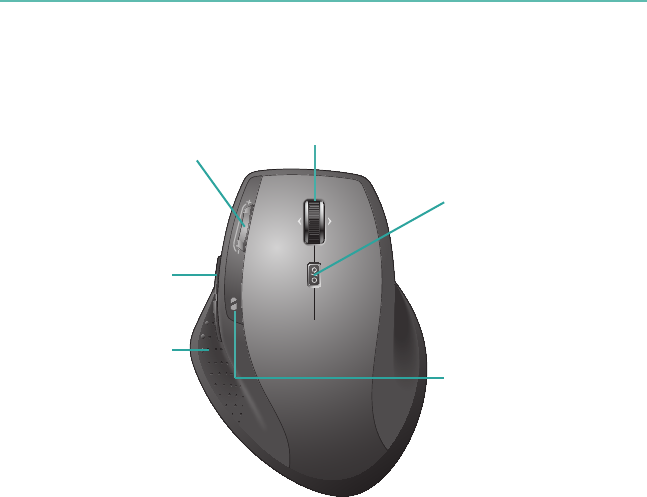
MX™ 1100 Cordless Laser Mouse
MX™1100 num relance (parte superior)
Luz indicadora da
bateria
A luz vermelha se acende
cerca de uma semana
antes de a bateria car
sem energia.
Alternância de
aplicativos
Pressione o botão
de polegar oculto.
Botões de
avançar e voltar
Pressione para navegar
entre páginas do Web.
Botões de
sensibilidade do
mouse
Pressione para ajustar a
resposta do ponteiro.
Roda de rolagem MicroGear™
Funciona como botão médio. Incline
para rolagem horizontal.
Botão de alternância
de modos da roda de
rolagem
Pressione para alternar
entre rolagem hiperveloz
(giro livre) e rolagem precisa
(clique-a-clique).
A rolagem horizontal e a alternância de aplicativos requerem software da Logitech®.
Dependendo do sistema operacional, os botões de voltar, avançar e médio também
podem requerer software da Logitech.
Observação
28 Português
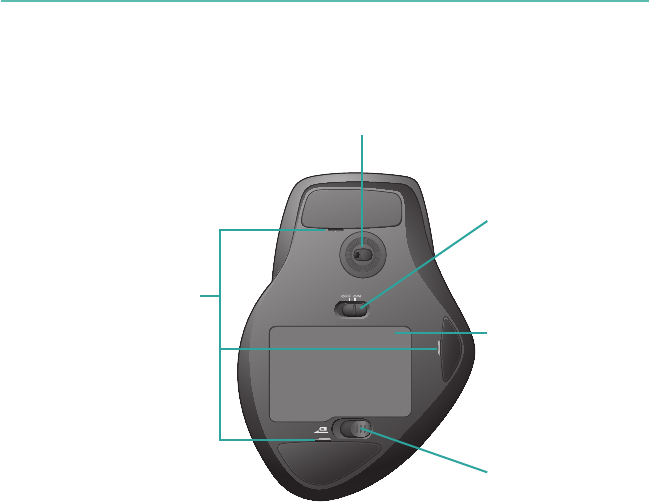
User’s Guide
MX™1100 num relance (parte inferior)
Mecanismo a laser de 1600 dpi
Compartimento
da bateria
Reduza o peso
instalando uma
única bateria.
Livramento
da porta do
compartimento
da bateria.
Ranhuras
Use para remover a base
gasta do mouse.
Comutador de
força
Português 29
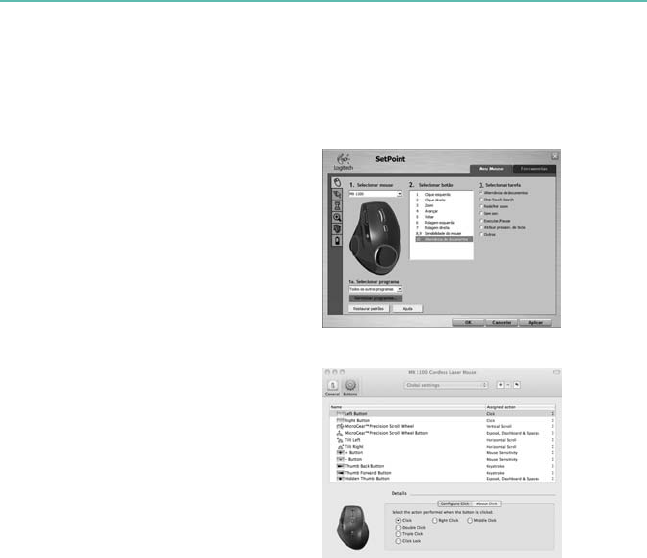
MX™ 1100 Cordless Laser Mouse
Conguração
Use o software Logitech® para congurar
o MX™1100 para a melhor utilização.
Inicie o SetPoint (Windows®)
•Clique duas vezes no atalho do
SetPoint na área de trabalho.
Inicie o Logitech Control Center
(Macintosh®)
•Selecione o menu Apple () >
Preferências do sistema, e em
seguida clique em Logitech Control
Center.
30 Português
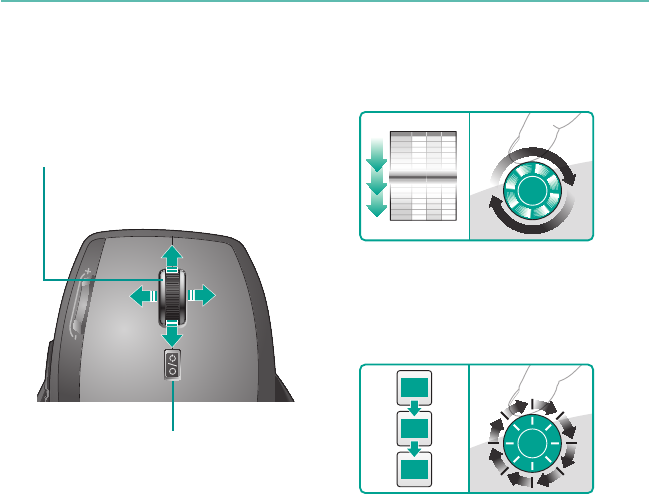
User’s Guide
Roda de rolagem MicroGear™
1
1
2
3
Rolagem hiperveloz
Rolagem precisa
Botão de alternância de modos
da roda de rolagem
Pressione para alternar entre rolagem
hiperveloz (giro livre) e rolagem precisa
(clique-a-clique).
Incline a roda para efetuar rolagem
horizontal em planilhas ou
documentos largos.
A roda gira livremente, permitindo que
você percorra documentos longos e
páginas da Web.
Use o modo a catraca clique-a-clique
para navegar listas ou slides.
Recursos do mouse
Português 31
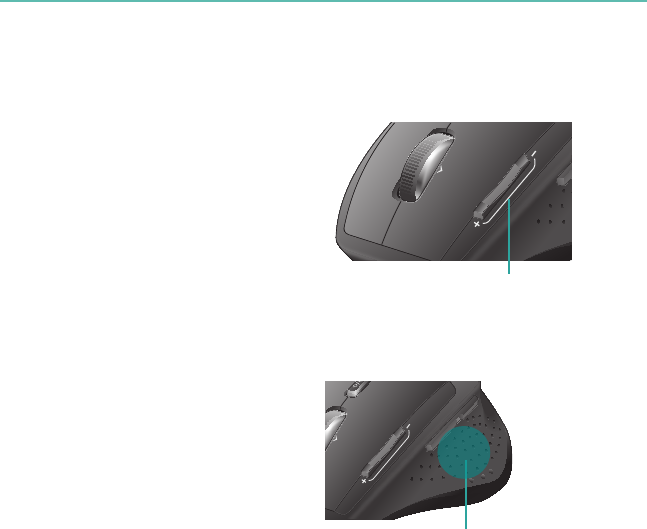
MX™ 1100 Cordless Laser Mouse
Observação
Use o SetPoint ou o Logitech
Control Center para denir níveis
de sensibilidade personalizados.
Alternar aplicativos
Pressione o botão de polegar oculto para
alternar entre janelas de aplicativos.
Alternância de aplicativos
Ajuste da sensibilidade do mouse
Pressione o botão (-) ou (+) para alternar
entre dois níveis predenidos de resposta
do ponteiro — baixo e alto.
Botões de sensibilidade do mouse
Pressione (+) para aumentar a sensibilidade.
Pressione (-) para diminuir a sensibilidade.
Pressione para alternar
entre janelas/aplicativos.
Recursos do mouse
Este recurso requer a instalação
do SetPoint ou do Logitech
Control Center.
Observação
32 Português
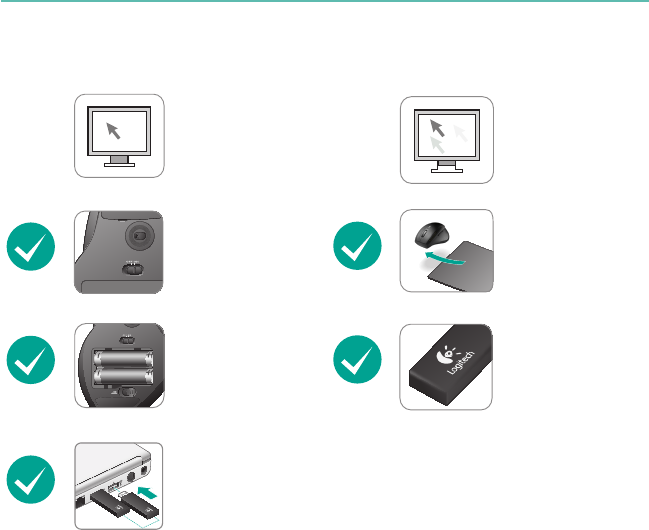
User’s Guide
Nenhum
movimento
do ponteiro
Movimento
descontrolado
do ponteiro
Está ligado?
Certique-se de
que o comutador
de força esteja na
posição “On”.
A superfície
para o mouse é
adequada?
Experimente uma
superfície diferente.
Problemas de
recepção?
Aproxime o mouse
do receptor. Remova
quaisquer obstáculos
de metal.
As baterias estão
boas?
Conrme se ao menos
uma bateria carregada
está instalada e se a
polaridade está correta.
Microrreceptor?
O microrreceptor está
conectado à porta USB?
Se estiver, experimente
trocar portas.
Solução de problemas
Português 33
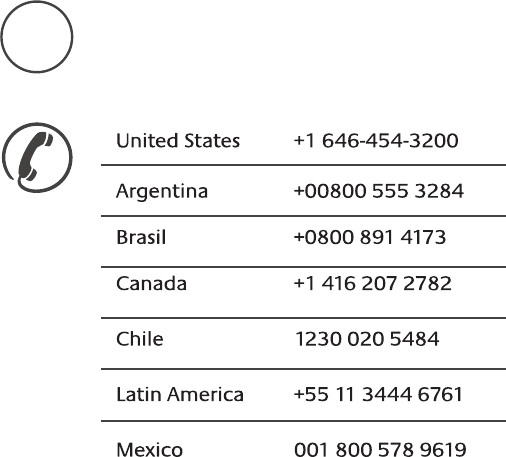
www.logitech.com/support
WWW
34

www.logitech.com
© 2008 Logitech. All rights reserved. Logitech, the Logitech logo, and other Logitech marks are owned by
Logitech and may be registered. All other trademarks are the property of their respective owners. Logitech
assumes no responsibility for any errors that may appear in this manual. Information contained herein is subject
to change without notice.
Apple, Mac, and Macintosh are trademarks of Apple Inc., registered in the U.S. and other countries.
© 2008 Logitech. Tous droits réservés. Logitech, le logo Logitech et les autres marques Logitech sont la
propriété exclusive de Logitech et sont susceptibles d’être des marques déposées. Toutes les autres marques
sont la propriété exclusive de leurs détenteurs respectifs. Logitech décline toute responsabilité en cas d’erreurs
dans ce manuel. Les informations énoncées dans le présent document peuvent faire l’objet de modications
sans avis préalable.
Apple, Mac et Macintosh sont des marques de Apple Inc., déposées aux Etats-Unis et dans d’autres pays.
620-000835.005